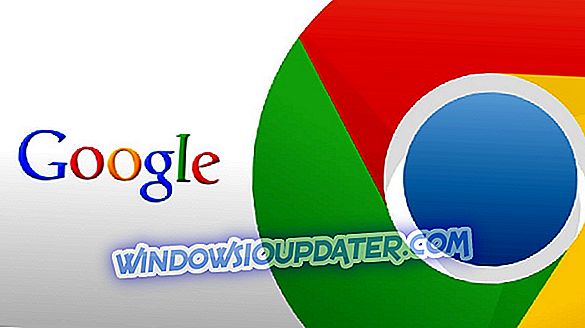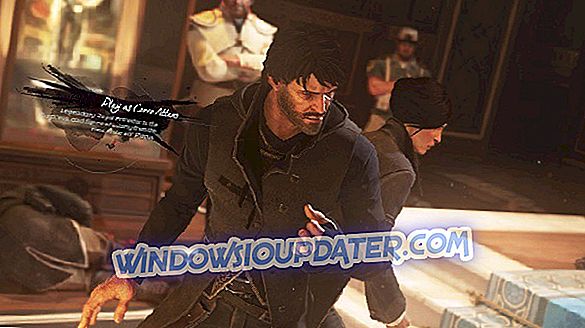У већини случајева, имате оперативни систем Виндовс 10 или Виндовс 8.1 да бисте променили величину прозора по избору из нове апликације коју сте инсталирали или можда из неког прозора у претраживачу који користите. Нажалост, постоје неки случајеви у којима сте вероватно наишли на Виндовс 10 или 8.1 када не можете да промените величину прозора, што се обично дешава са искачућим прозорима који се појављују или из грешака или обавештења.

Доступни су бесплатни програми названи "РесизеЕнабле" и срећом за нас, ова апликација је направљена за претходне верзије Виндовса као што су Виндовс 7 или Виндовс Виста, али и даље ради једнако добро у Виндовс 10 или Виндовс 8.1. У наставку детаљно прочитајте објашњење како инсталирати ову апликацију у ваш Виндовс 10, 8.1 оперативни систем и како га правилно користити.
Хо за промјену величине прозора који се не могу мијењати у суставу Виндовс 10 и Виндовс 8.1?
Ова апликација је прилично једноставна за употребу и, у суштини, све што она ради је да вам омогући да промените величину прозора који се обично не може променити у оперативном систему Виндовс.
Да бисте инсталирали ову апликацију на Виндовс 10, 8.1 оперативни систем, пратите следећу везу:
Преузмите овде РесизеЕнабле апликацију за Виндовс 8 и Виндовс 8.1 уређаје
Након што кликнете на линк изнад, Виндовс ће вас обавестити о поруци са које ћете морати да изаберете левом кликом на другу опцију “Саве Ас”. Након што одаберете исправну опцију, кликните лијевом типком на дугме “ОК” на доњој страни тог прозора.
Напомена 1 : Извршни фајл треба да се преузме на ваш Виндовс 10 или Виндовс 8.1 уређај.
Напомена 2 : Препоручује се преузимање извршне датотеке на вашу радну површину ради лаког приступа.
Након што је преузимање завршено, само двапут кликните лијевом типком миша на икону и започет ће инсталација ове апликације. Такође, када се инсталација заврши, оставиће икону на системској траци која ће се покренути током трајања употребе Виндовс 10 или 8.1 уређаја и дозволиће вам да промените величину било ког прозора који имате у систему тако боље да их видите.
У многим случајевима, можда желите да промените величину не само прозора порука о грешци, већ и неке елементе радне површине. Прилагођавање ствари као што су палете задатака и менији могу повећати продуктивност. За све вас, заинтересоване, ево методе за промену величине Старт менија у Виндовс-у. Можда ћете пронаћи више савета и трикова о томе како да прилагодите радну површину тако што ћете претраживати траку за претраживање на нашем сајту.
Тако да можете видјети да само преузимањем ове апликације сада можете промијенити величину свих ваших прозора по жељи и учинити ваше кориштење сустава Виндовс 8 мало лакшим од сада. Пишите нам испод вашег мишљења о овој теми и ако је ова апликација радила за ваш оперативни систем.